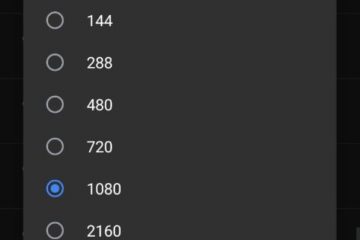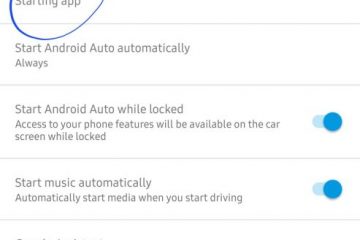Apple ID là phương thức xác thực được sử dụng trong các thiết bị của apple để ghi nhật ký áp dụng các thiết bị hoặc sử dụng các dịch vụ của apple. Nó sẽ có thông tin chi tiết và cài đặt cá nhân của người dùng. Bất cứ khi nào người dùng đăng nhập vào các thiết bị bằng ID Apple, các cài đặt sẽ được tự động áp dụng cho thiết bị. Bạn có thể tạo ID Apple miễn phí. ID Apple là một ID email hợp lệ có mật khẩu. Có thể bạn muốn thay đổi ID email mà ID Apple được liên kết. Hãy cùng chúng tôi xem bên dưới cách chúng tôi có thể thực hiện điều đó bằng iPhone.
Các bước thay đổi Email ID Apple
Bước 1: Đi tới Cài đặt trên iPhone của bạn.
Bước 2: Chọn Tên hồ sơ Apple của bạn trong màn hình Cài đặt .
Bước 3: Tiếp theo chọn Tên. Số điện thoại, Email phần .
Bước 4: Nhấp vào nút Chỉnh sửa bên cạnh tab có tên LIÊN HỆ TẠI .
Lưu ý : Phần này sẽ hiển thị ID email bạn đã sử dụng để đăng ký khi tạo ID Apple.
Bước 5: Nhấp vào Nút màu đỏ bên cạnh ID email để xóa ID email hiện tại.
Bước 6: Chọn Xóa sẽ xuất hiện ở phía bên phải của địa chỉ email.
Bước 7: Chọn Tiếp tục trong hộp thoại xuất hiện tiếp theo.
Lưu ý : Hộp thoại sẽ thông báo cho bạn chọn một ID email khác làm ID Apple của bạn.
Bước 8: Nhập mật mã iPhone của bạn làm biện pháp bảo mật.
Bước 9: Trong phần tiếp theo ID Apple mới , e nter ID email mới của bạn rồi chọn Tiếp theo.
Lưu ý : Bạn sẽ nhận được mã xác minh trên ID email của mình. ch bạn vừa nhập.
Bước 10: Vui lòng nhập mã xác minh nhận được.
Bước 11: Nhấp vào vào Ok trong hộp thoại xuất hiện tiếp theo.
Lưu ý : Hộp thoại sẽ thông báo cho bạn rằng ID Apple của bạn đã được cập nhật.
Làm theo các bước sau sẽ đảm bảo rằng ID Apple của bạn sẽ được thay đổi thành địa chỉ email mong muốn của bạn. Hy vọng bài viết có nhiều thông tin và hữu ích. Hãy cho chúng tôi biết trong phần nhận xét liệu bạn muốn giữ một ID email không đổi cho tất cả các lần đăng nhập hay giữ các ID email khác nhau cho các lần đăng nhập và tài khoản khác nhau. Cảm ơn bạn đã đọc !!

Kỹ sư phần mềm đam mê viết nội dung.